バックアップの管理
 変更を提案
変更を提案


SnapCenter Plug-in for VMware vSphereで実行されるバックアップの名前変更と削除を行うことができます。複数のバックアップを同時に削除することもできます。
バックアップの名前変更
検索しやすくするためにSnapCenter Plug-in for VMware vSphereバックアップの名前を変更することができます。

|
ASA R2ストレージシステムでは、バックアップの名前変更はサポートされていません。 |
-
を選択し、[ホストおよびクラスタ]メニューオプションを選択してからVMを選択し、[設定]タブを選択し、 SnapCenter セクションの[バックアップ]*を選択します。
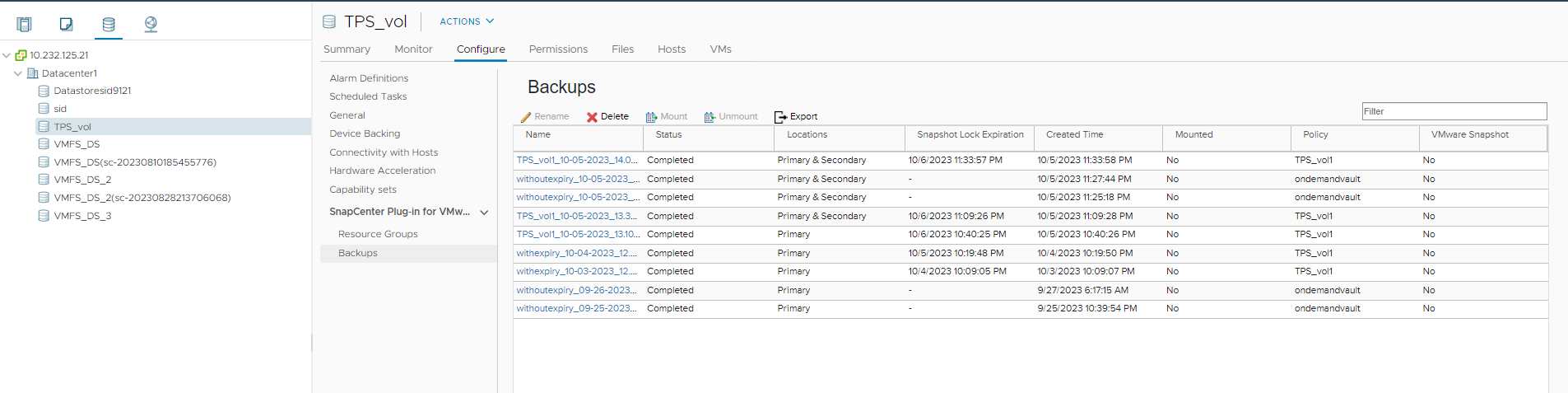
-
[設定]タブでバックアップを選択し、*[名前変更]*を選択します。
-
ダイアログボックスで、新しい名前を入力し、[OK]*を選択します。
VM 、データストア、ポリシー、バックアップ、リソースグループの名前には、次の特殊文字は使用できません。 * $#@ !\ / : * ?" < > - | ; ' 、およびスペース。アンダースコア文字 (_) も使用できます。
バックアップの削除
他のデータ保護処理に不要になったSnapCenter Plug-in for VMware vSphereのバックアップは削除できます。1つのバックアップを削除することも、複数のバックアップを同時に削除することもできます。
マウントされているバックアップは削除できません。削除するには、バックアップをアンマウントする必要があります。
セカンダリストレージ上のSnapshotは、SnapCenter Plug-in for VMware vSphereではなく、ONTAPの保持設定で管理されます。そのため、SnapCenter Plug-in for VMware vSphereを使用してバックアップを削除しても、プライマリストレージのSnapshotは削除されますが、セカンダリストレージのSnapshotは削除されません。セカンダリストレージにSnapshotが残っている場合は、リストア要求に対応するために、SnapCenter Plug-in for VMware vSphereでバックアップに関連付けられたメタデータが保持されます。ONTAP保持プロセスでセカンダリSnapshotが削除されると、SnapCenter Plug-in for VMware vSphereはパージジョブを使用してメタデータを削除します。パージジョブは定期的に実行されます。
-
を選択し、[ホストおよびクラスタ]メニューオプションを選択してからVMを選択し、[設定]タブを選択し、 SnapCenter セクションの[バックアップ]*を選択します。
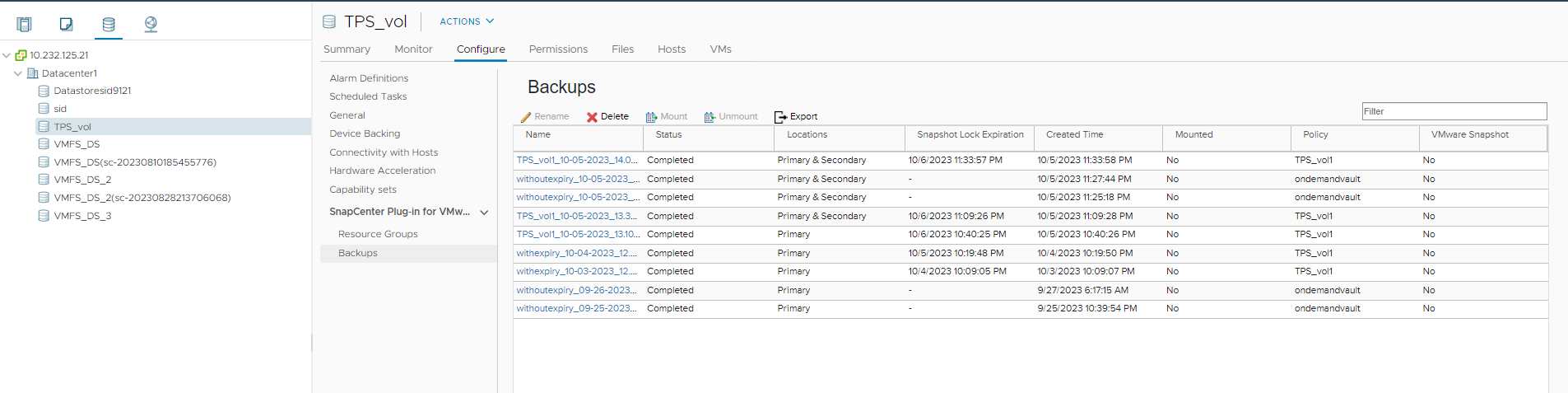
-
1つ以上のバックアップを選択し、*[削除]*を選択します。
削除するバックアップは最大40個まで選択できます。
-
[OK]*を選択して削除操作を確定します。
-
左側のvSphereメニューバーにある更新アイコンを選択して、バックアップリストを更新します。


